"Apple" piniginės funkcijos, apie kurias nežinote apie

"Apple" piniginės programa suteikia patogų būdą ištraukti visas savo skaitmenines lojalumo korteles, įlaipinimo talonus, bilietus ir dar daugiau. Tai taip pat tarnauja kaip "Apple Pay" namuose. Tačiau "Apple" "Piniginės" programoje yra šešios funkcijos, apie kurias jūs negalėjote žinoti.
Pridėti nepatvirtintus leidimus į piniginę

SUSIJUSIOS: Kaip pridėti bet kurią kortelę į "iPhone" piniginės programą, net jei ji yra " t "Apple" palaikoma
". Deja," Apple Wallet "negalima oficialiai pridėti bet kokio brūkšninio kodo, bet trečiosios šalies programa leidžia jums konvertuoti fizines korteles su brūkšniniais kodais į skaitmeninius, kuriuos tuomet galite pridėti prie" Apple "piniginės.
Tai vadinama "Pass2U" Piniginė ir nuskaito fizinį brūkšninį kodą ir paverčia jį "Apple" suderinamu skaitmeniniu brūkšniniu kodu, kuris gali eiti tiesiai į "Piniginės" programą. Jis neveiks su kiekvienu nuskaitytu brūkšniniu kodu, bet aš sugebėjau jį panaudoti tam, kad lojalumo kortelių, kurių oficialiai nepalaikė "Apple", saujelė.
Pertvarkyti leidimus
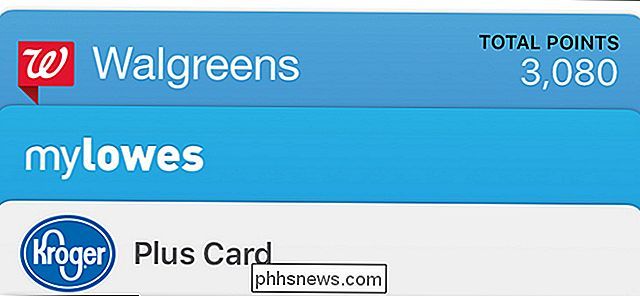
Jei yra keletas leidimų jūs naudojate dažniau nei kiti, galite jas pertvarkyti į bet kokį norimą užsakymą, kad jūsų dažniausiai naudojami leidimai būtų aukštyn.
Viskas, ką jums reikia padaryti, tai palieskite ir laikykite nuspaudę. Kai jis vis tiek šiek tiek paslys, galite jį vilkti aukštyn arba žemyn ir įdėti jį kur tik norite. Tai labai naudinga, jei turite daug pravažiavimų ir sužinojote, kad jums nuolat reikia pereiti per juos, kad surastumėte svarbius. Tai taip pat veikia, jei norite greitai pakeisti numatytąją kredito kortelę, kurią norite naudoti su "Apple Pay", tiesiog vilkite norimą į priekį.
Rankiniu būdu atnaujinti leidimus
Pagal numatytuosius nustatymus informacija, kuri rodoma su leidimais, automatiškai atnaujinama, jei ši informacija pasikeitė (kiek jūsų Starbucks kortelėje paliekama pinigų, pavyzdžiui, ar vartų keitimai į lėktuvo bilietą). Tačiau daugelis dalykų gali neleisti automatiškai atnaujinti šios informacijos, nes tai yra klaida ar blogas interneto ryšys.
Norėdami rankiniu būdu atnaujinti leidimą, jei įtariate, kad jis yra pasenęs, pradėkite paliesdami praėjimą ir paliesdami Apatiniame dešiniajame ekrano kampe esantis mygtukas "i".
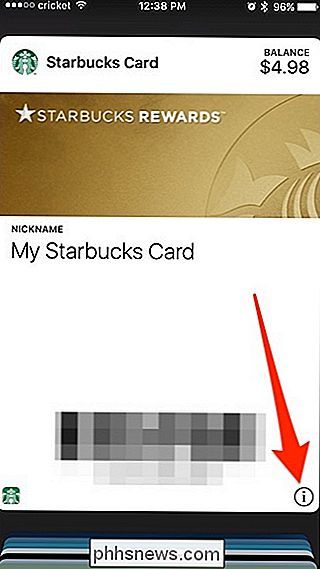
Iš ten, perbraukite ekrano pelės mygtuku, kad atnaujintumėte jį, kaip ir kitose "iPhone" programose. Turėtumėte matyti naują informaciją, jei yra.
Dalintis leidimai su draugais ir šeima
Ar norėtumėte pasidalinti lojalumo kortele su svarbiu ar šeimos nariu? Galite iš tikrųjų bendrinti leidimus "Piniginėje" programoje.
Norėdami tai padaryti, atidarykite leidimą ir bakstelėkite mygtuką "I", esantį apatiniame dešiniajame ekrano kampe. Iš ten bakstelėkite parinktį "Share Pass".
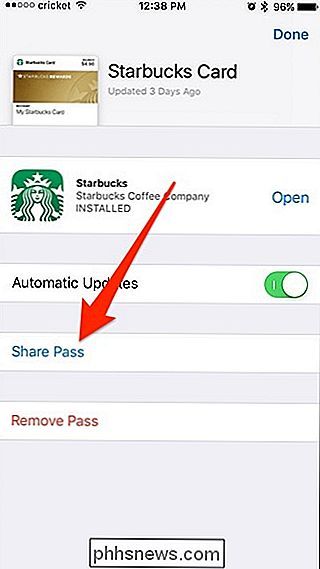
Galite bendrinti leidimą, išsiųsdami jį per "AirDrop", "iMessage" arba naudodami numatytąją "Mail" programą. Jūs taip pat galite naudoti bet kurias kitas trečiųjų šalių programas, palaikančias "Apple Wallet" integraciją.
Greitai atidarykite su savo leidimais susietas programas
Nieko daugiau nėra erzina nei atidarydami "Starbucks" kortelę "Piniginės" programoje, mažai lėšų ir reikia užpildyti kortelę. Tačiau galite bent jau palengvinti save, greitai atidarę susijusią programą naudodami tik vieną bakstelėjimą.
Tai beveik paslėpta, bet kai atidarote leidimą, maža programos piktograma rodoma apačioje-kairėje kampas. Palieskite šią piktogramą, kad atidarytumėte su praėjimu susijusią programą. Šiuo atveju tai yra "Starbucks" programa.
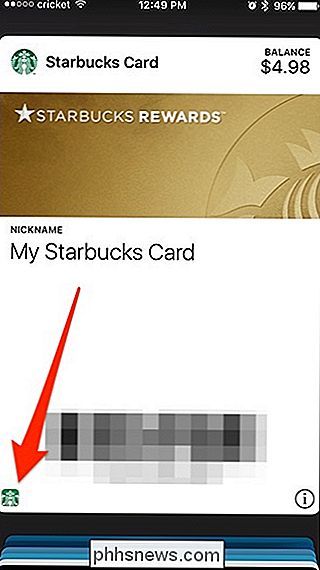
Jei neturite įdiegtos programos, ji nukelia jus į App Store "App Store".
Įjunkite greitąją prieigą iš užrakinimo ekrano
Jei jūs naudokitės "Apple Wallet", galite pasinaudoti galimybe greitai pasiekti iš užrakto ekrano, todėl viską lengviau pasiekti, kai skubate.
Norėdami tai padaryti, atidarykite "Nustatymų" programą, tada bakstelėkite parinktis "Piniginė ir" Apple Pay ".
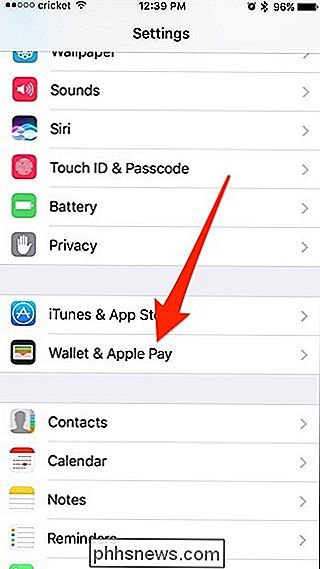
Ekrane" Piniginė ir "Apple Pay" įjunkite parinktį "Dvigubo paspaudimo pagrindinis mygtukas", jei ji dar neįjungta.
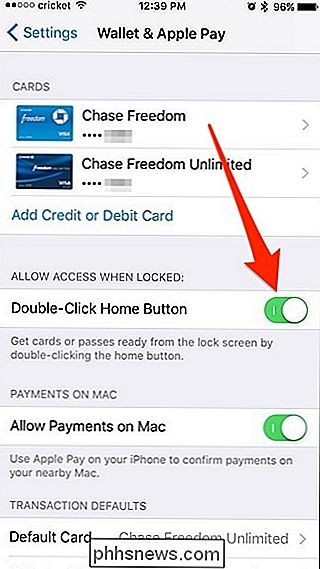
Dabar, kai jūs ištraukite savo "iPhone", galite tiesiog dukart spustelėti pagrindinį mygtuką ir pasirodys "Piniginės" programa. Kita vertus, jei nenorite "Apple Wallet" naudoti daug ir nuolat jį sukelia atsitiktinai, tai gali būti geriausia išjungti šią funkciją.

ŠEši būdai, kaip "Amazonės aidas" daro puikią virtuvės kompaniją
Viena iš geriausių vietų, kurioje "Amazon Echo" jūsų namuose yra virtuvėje, nes daugelis žmonių praleidžia gerą riekę laikas šioje vietovėje valgyti pusryčius, ruošti vakarienę, daryti indus ir dar daugiau. Štai keletas puikių būdų, kaip kuo geriau išnaudoti savo "Amazonės aidą" virtuvėje. Matavimo konversijos Valgydami ar kepdami visada malonu žinoti, kokios yra konversijos įvairiems matavimams, pvz.

Kas yra "kūrėjo režimas" "Windows 10"?
Jei kasti per "Windows 10" nustatymus, gali kilti kažkas, vadinamas "kūrėjo režimu". Įdiegus "Developer Mode" programą "Windows" galite lengviau išbandyti sukurtas programas, naudoti "Ubuntu Bash shell" aplinką, keisti įvairias programuotojų orientuotas nuostatas ir atlikti kitus panašius veiksmus. Kaip įgalinti kūrėjo režimą Šis nustatymas galimas "Nustatymų" programoje.



